电脑屏幕显示不全?试试这几个简单方法!遇到电脑显示屏显示不全的问题,别着急,本文提供两种实用方法帮您快速解决。
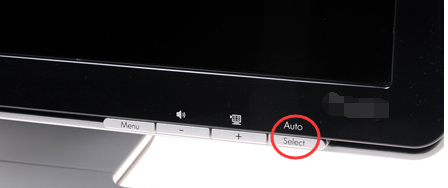
方法一:更新显卡驱动程序
- 右键点击“此电脑”,选择“属性”。
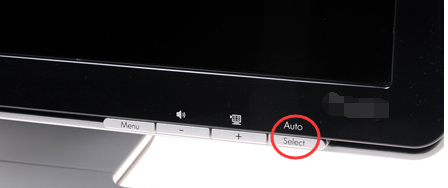
- 点击左侧的“设备管理器”。
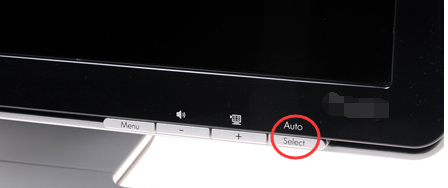
- 找到“显示适配器”,展开后选择您的显示器,点击“属性”。
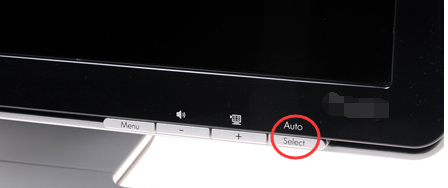
- 在“驱动程序”选项卡中,点击“更新驱动程序”,系统会自动搜索并安装最新的驱动程序。
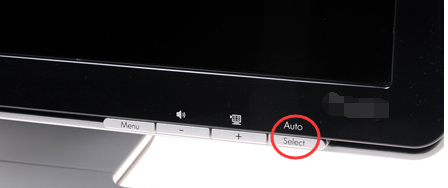
方法二:重置显示器设置
- 如果问题是显示器信号错位,尝试按下显示器上的“Auto”或“A”键(通常位于显示器下方或右侧)。
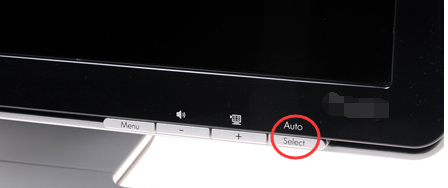
- 或者,使用显示器菜单中的“复位”或类似功能的按键,恢复显示器默认设置。
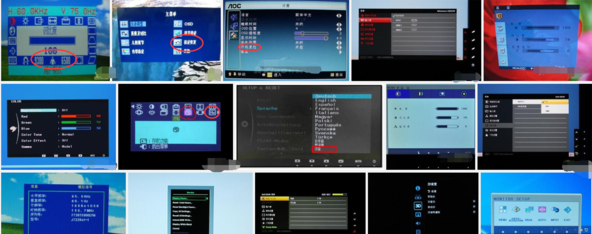
- 不同显示器的菜单按键和位置可能略有不同,请参考您的显示器说明书。
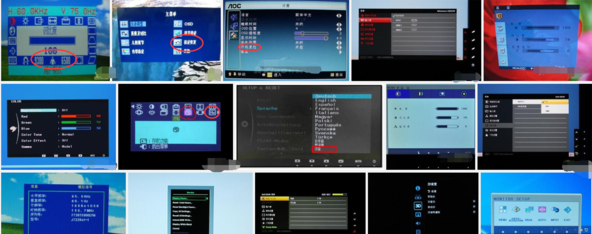
希望以上方法能帮您解决电脑显示屏显示不全的问题! 如有其他问题,请参考拓展阅读:超出频率限制 | 显示器exit | 显示器不亮无信号
以上就是电脑显示屏显示不全的调整方法的详细内容,更多请关注资源网之家其它相关文章!






发表评论:
◎欢迎参与讨论,请在这里发表您的看法、交流您的观点。